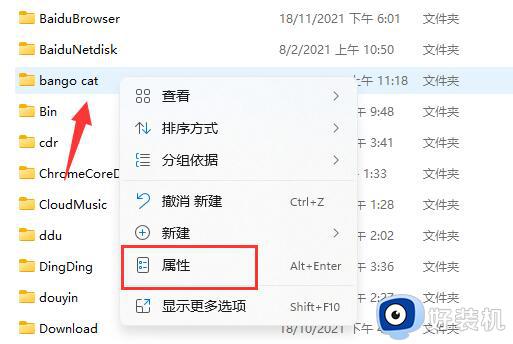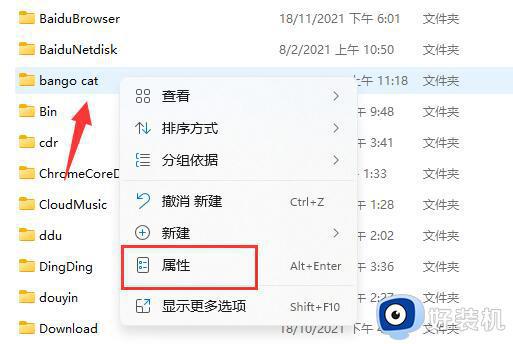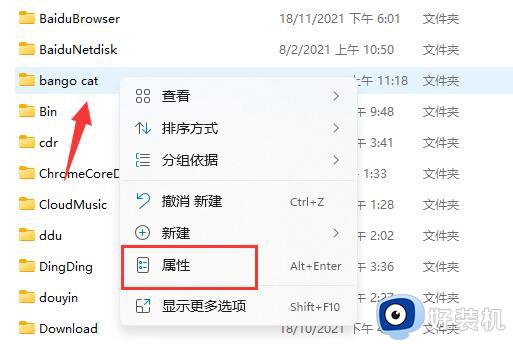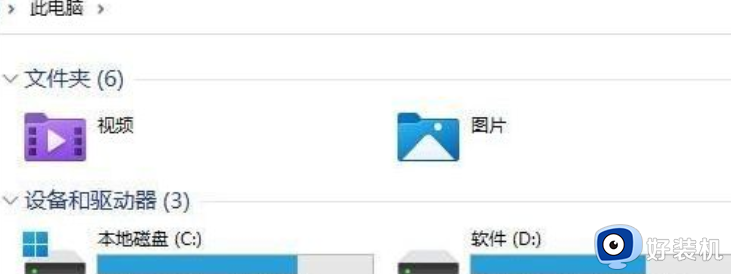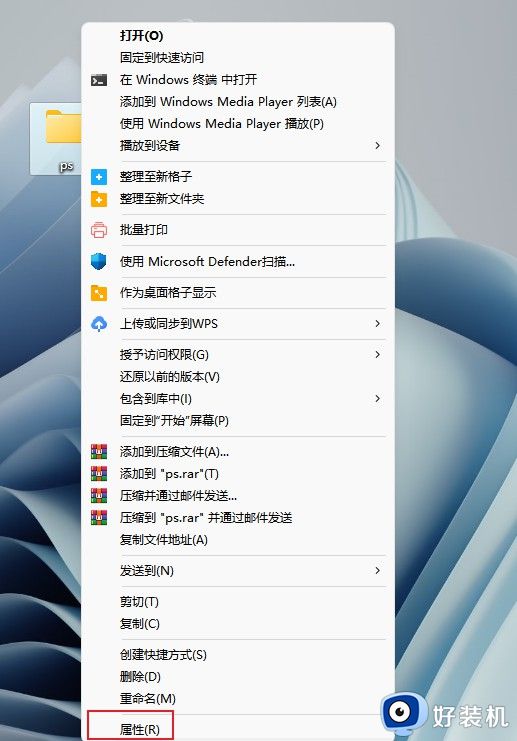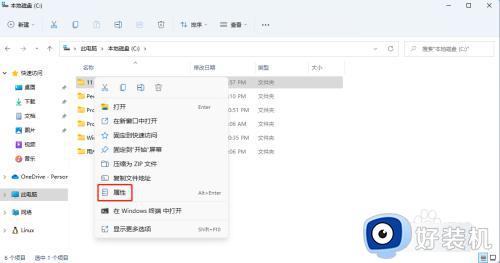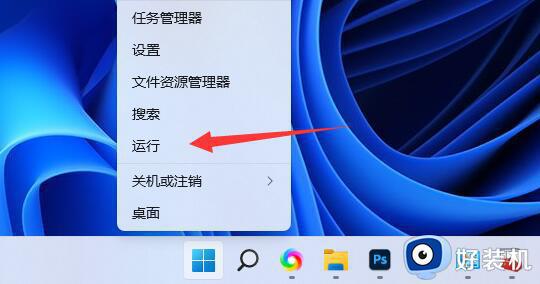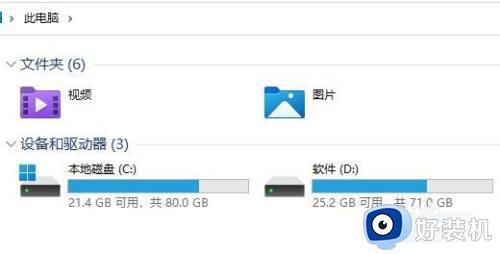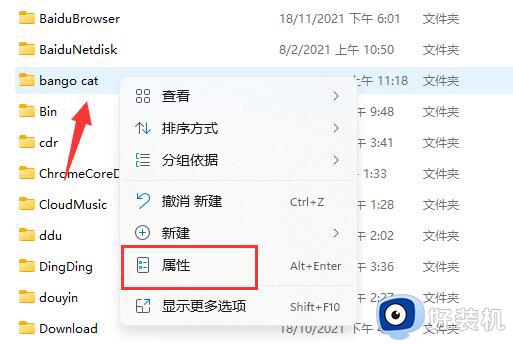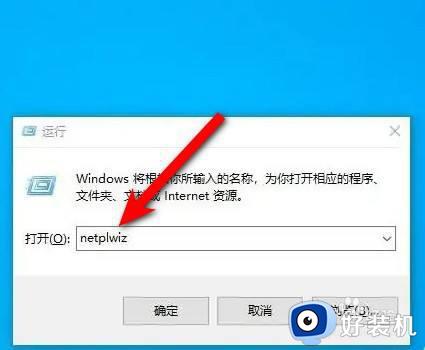win11文件夹如何设置密码保护 windows11文件夹设置密码的步骤
时间:2022-12-07 11:39:30作者:huige
在电脑中,很多人经常会存放许多重要文件,为了让文件更加安全,就可以给文件夹设置密码保护起来,但是有不少win11系统用户并不知道文件夹如何设置密码保护,针对这个问题,今天就给大家说说windows11文件夹设置密码的步骤吧。
具体方法如下:
1、首先去找到要加密的文件夹。
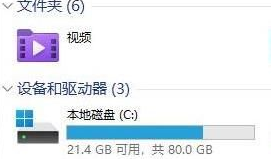
2、然后右击这个文件夹,选择“属性”。
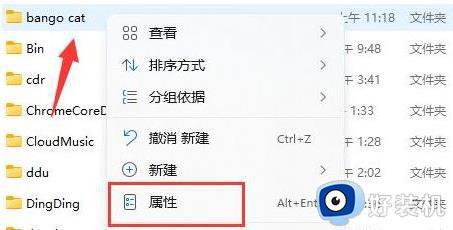
3、在点击属性下面的“高级”。
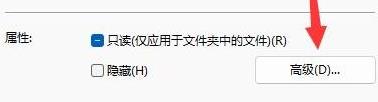
4、勾选菜单中的“加密内容以便保护数据”并点击确定。
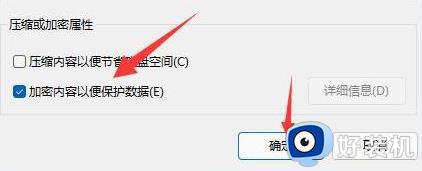
5、最后返回到文件夹的属性,在弹出的窗口中点击“确定”即可。
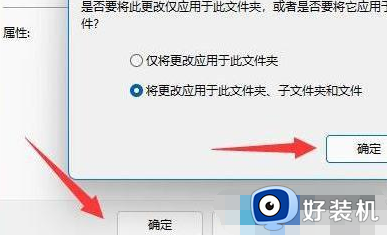
上述给大家讲解的就是win11文件夹设置密码保护的详细方法,如果你有需要的话,可以尝试上面的方法来进行设置即可。